Download e installazione della mappa (MyDrive Connect)
Questo articolo riguarda i navigatori che utilizzano ancora MyDrive Connect per aggiornare, modificare o installare nuove mappe.
Per i dispositivi più recenti che utilizzano il Wi-Fi®, fai clic qui: Aggiornamento del dispositivo tramite Wi-Fi .
- Assicurati di aver installato MyDrive Connect sul tuo computer.
- Collega il dispositivo al computer e avvia MyDrive Connect.
- Accedi con il tuo account TomTom, se richiesto, e attendi che il dispositivo sia acceso.
Una volta collegato il dispositivo, MyDrive Connect verifica la disponibilità di aggiornamenti e sincronizza le eventuali modifiche apportate sul dispositivo. - Fai clic su Visualizza aggiornamenti per gestire i contenuti.
Nota : se è disponibile un aggiornamento software, devi installarlo per primo. È già selezionato e compare in cima all'elenco, quindi devi solo fare clic su Aggiorna selezionati per installarlo. - Per scaricare e installare gli aggiornamenti selezionali dall'elenco, quindi fai clic su Aggiorna selezionati.
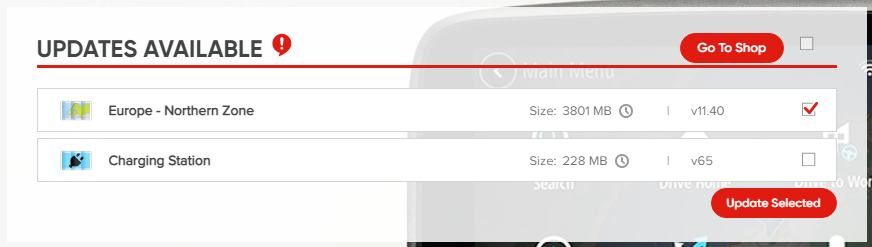
Gli aggiornamenti vengono prima scaricati sul computer. Poi vengono trasferiti sul navigatore. Infine, vengono installati sul dispositivo.
Assicurati di non scollegare il navigatore dal computer fino a quando il dispositivo e MyDrive Connect non indicano che l'aggiornamento è stato completato.
Gestione dei contenuti
Puoi anche aggiungere, eliminare o modificare le mappe installate sul tuo navigatore utilizzando la scheda Il mio contenuto.
Se scorri verso il basso fino a Mappe, vengono visualizzate le mappe installate e quelle disponibili per il dispositivo. Fai clic su un'immagine mappa per visualizzare maggiori dettagli.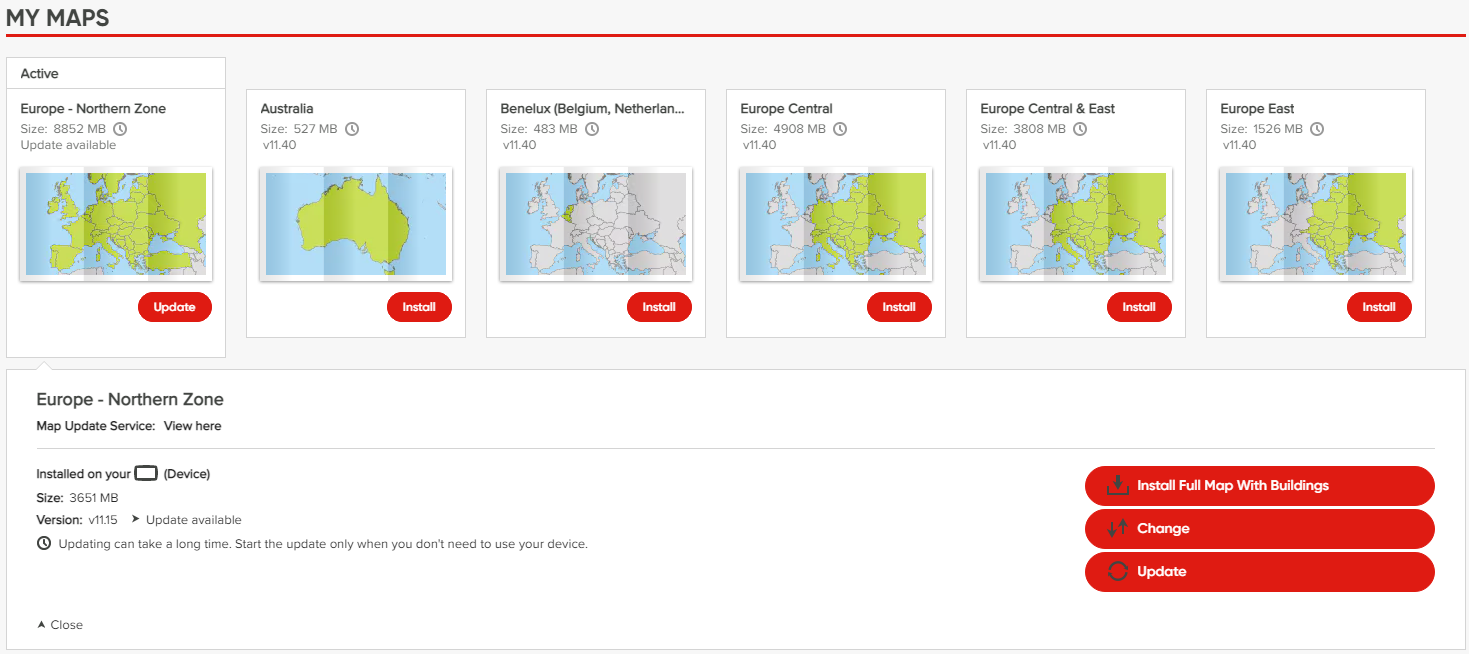
- Cambia: consente di installare una mappa con una copertura diversa per ottenere una versione mappa ridotta o maggiore. Alcune mappe consentono di selezionare versioni con una copertura paesi diversa in modo da poter installare una mappa di dimensioni ridotte che si adatta meglio alle tue esigenze.
- Disinstalla: consente di eliminare la mappa selezionata. Se sono presenti più mappe installate, puoi eliminare alcune mappe per liberare spazio, ma comunque è richiesta almeno una mappa installata sul tuo dispositivo.
- Installa: consente di aggiungere una nuova mappa per l'utilizzo sul tuo navigatore. La sezione Mappe mostra tutte le mappe incluse con il tuo dispositivo e che hai acquistato, in modo da poterle cambiare o installare gratuitamente.
Articoli correlati:
Nessuna mappa disponibile (MyDrive Connect)
Errori durante gli aggiornamenti utilizzando MyDrive Connect
Aggiornamento delle posizioni di autovelox sul navigatore
Guarda il video
Questo video mostra come aggiornare o modificare le mappe installate sul tuo dispositivo e come installare una nuova mappa. La procedura illustrata in questo video si applica a tutti i dispositivi che vengono aggiornati con MyDrive Connect. Per informazioni più dettagliate su come liberare spazio, consulta: Rimozione dei contenuti inutilizzati